遅いコンピュータほど迷惑なことはありません。この問題の背後にある主な理由は、CPUとメモリの使用率が高いことです。
つまり、Windows 10アプリケーションがシステムリソースを使いすぎたり、メモリリークや電力サージのためにラップトップの速度が低下したりすることがあります。この場合、Windows 10でRAMを解放すると、すべてが正常に実行されるようになります。
これは、コンピュータから最高のパフォーマンスが必要な場合は、メモリ使用量が最適化されていることを確認することを意味します。ここにありますWindows 10PCでRAM使用量を解放して最適化するためのヒントをいくつかリストしました。。
プロセッサには、実行中のプログラムやサービスまたはプロセスのデータを管理するためのメモリが必要です。
内容
RAMとは何ですか?
RAMは ランダム・アクセス・メモリ、コンピュータのメインメモリとも呼ばれ、現在コンピュータで実行されているプログラムを保存するために使用されます。これは、コンピュータのRAMが多いほど、パフォーマンスに悪影響を与えることなく、一度により多くのプログラムを実行できることを意味します。Windowsがより多くのRAMで処理できないプログラムを実行すると、ページファイルと呼ばれるハードドライブの一部を使用します。これは「仮想メモリ」として機能し、その中の特定のプログラムを移動します。ただし、これは実際のRAMよりもはるかに遅いため、Windows10のパフォーマンスが低下します。
注: RAMは揮発性メモリ、コンピュータの電源を切ると内容が失われます。
Windows10でRAMを解放する方法
Windows 10のパフォーマンスの低下に苦しんでいる場合は、以下の手順に従って、高いCPUまたは100%のメモリ使用量を解放し、コンピューターのメモリを解放します。これにより、パフォーマンスが最適化される場合があります。
コンピューターを再起動します
RAMの揮発性について前に説明したように、コンピューターの電源を切ると、その内容が失われます。また、PCを再起動すると、メモリがクリアされ、実行中のすべてのプログラムがリセットされます。これによってRAMの合計が増えることはありませんが、バックグラウンドで実行されているプロセスがクリーンアップされ、RAMが不足する可能性があります。
RAM使用率が高い原因を確認してください
どのプログラムがシステムリソースを使用しているか、これらのリソースがメモリ不足を引き起こしているか、コンピュータのメモリ使用量が100%に達しているかを見てみましょう。
- スタートメニューで検索してタスクマネージャを開き、
- さらに、キーボードショートカットのCtrl + Shift + Escを使用して、タスクマネージャーを開くことができます。
- 必要に応じて、クリック 詳細完全なユーティリティに拡張します。
- で処理する" タブの下で、[ 羊" ヘッダーは、RAM使用量の高いものから低いものへと並べ替えられます。
- 後で説明するので、ここに表示されるアプリケーションを覚えておいてください。
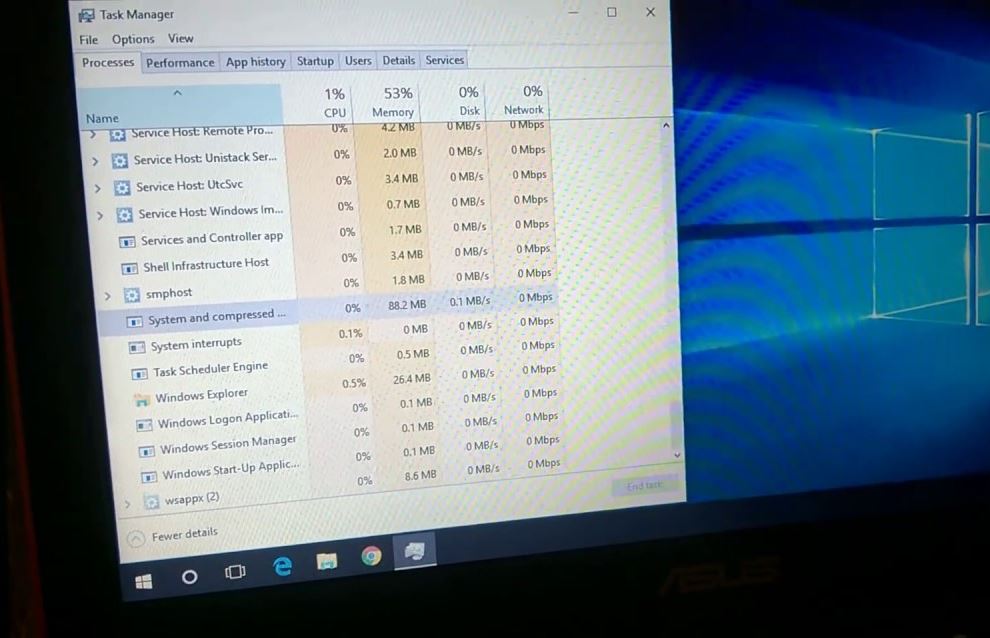
詳細については、「 パフォーマンス"タブ。で 羊" このセクションでは、一定期間のRAM使用量のグラフが表示されます。クリック 下"リソースモニターを開く"、あなたはより多くの情報を得ることができます。
ブロートウェアをアンインストールする
PCでより多くのRAMを使用するアプリケーションがわかったので、これらのアプリケーションが本当に必要ですか?答えが「いいえ」の場合は、コンピューターのリソースを浪費するだけなので、アンインストールすることをお勧めします。
- キーボードショートカットのWindows + Iを使用して、設定を開きます。
- アプリをクリックしてから、アプリと機能をクリックし、
- ちょうど今、 削除したいアプリクリック "アンインストール「。
ウイルスとマルウェアをスキャンする
繰り返しになりますが、ウイルスやマルウェアに感染するとコンピュータの速度が低下したり、バックグラウンドで実行されてメモリなどのシステムリソースを盗む海賊版ソフトウェアをインストールしたりすることがあります。定期的に更新されたウイルス対策ソフトウェアを使用する必要があります反マルウェアは、コンピュータにウイルスまたは悪意のあるものがあるかどうかをチェックしますソフトウェア。
不要なスタートアッププログラムを無効にする
コンピュータが起動するたびに起動し、使用可能なRAMを消費するのに役立つ不要な起動プログラムを無効にしましょう。
- まず、コンピューターでタスクマネージャーを開きます。
- その後、「スタートアップ」タブをクリックします。
- 起動時の影響に基づいてリストを並べ替えることができます。
- 起動時に実行したくないアプリケーションを右クリックし、「無効にする」を選択します。
アプリケーションのバックグラウンドでの実行を停止します
Windows 10では、多くのアプリケーションがバックグラウンドで実行され、データのダウンロード、ライブタイルの更新、通知の表示などの他の機能を利用します。ただし、バックグラウンドで実行されているアプリケーションは(起動しなくても)バッテリーを消費し、帯域幅を浪費し、システムリソースにはメモリが含まれます。また、アプリがバックグラウンドで実行されないようにすることで、メモリ使用量を大幅に節約できます。
- 設定を開き、[プライバシー]をクリックします。
- バックグラウンドアプリケーションをクリックし、[バックグラウンドで実行できるアプリケーションの選択]セクションで、制限するアプリケーションのトグルスイッチをオフにします。
- または、[バックグラウンドアプリ]セクションの[アプリをバックグラウンドで切り替える]スイッチをオフにして、アプリがバックグラウンドスイッチで実行されないようにすることもできます。
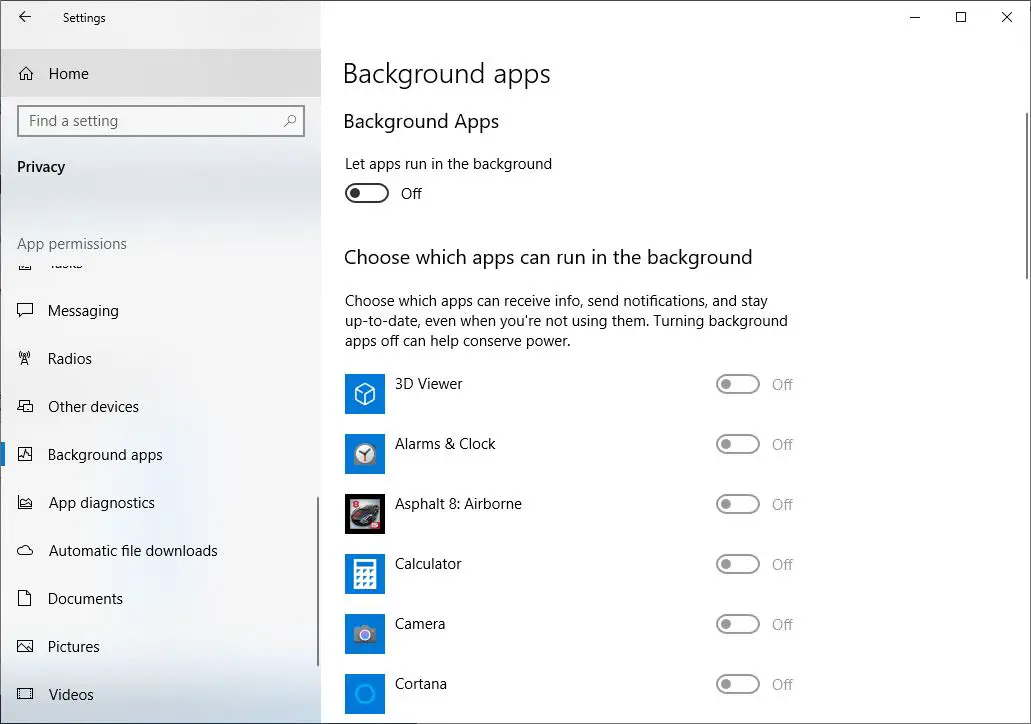
ブラウザ拡張機能を削除する
ブラウザ拡張機能をインストールして、それらが提供する他の機能を使用します。しかし、多くの場合、これらの拡張機能はマルウェアやPCの脅威の原因でもあり、GoogleChromeが大量のメモリを使用していることに気付くかもしれません。
これらの拡張機能を削除して解放された PCラモン。必ず確実な拡張機能をインストールしてください。そうしないと、Advanced SystemProtectorを使用してWindowsPCをマルウェアの脅威から保護できます。
視覚効果をオフにする
Windows 10には、ウィンドウ、メニュー、ツールチップなどの多くの忙しい視覚効果が付属しています。十分なRAMがあれば、これらの視覚効果は問題になりません。ただし、PCにRAMがほとんどインストールされていない場合、これらの影響は、使用可能なメモリを大量に消費するため、Windows10のパフォーマンスに影響を与えます。これらの効果を無効にすると、使用可能なメモリが大幅に増加します。
- キーボードショートカットのWindows + Eを使用して、PCでファイルエクスプローラーを開きます。
- その後、「このPC」を右クリックして「プロパティ」を選択します。
- 「システムの詳細設定」の「タブ」。
- 「パフォーマンス」セクションで利用可能な設定オプションをクリックします。
- 最後に、[最高のパフォーマンスに調整]をクリックするだけです。
- この設定を使用すると、すべてのアニメーションの視覚効果が無効になります。この設定をカスタマイズする場合は、「カスタム」を選択できます。その後、好きな視覚効果を選択できます。
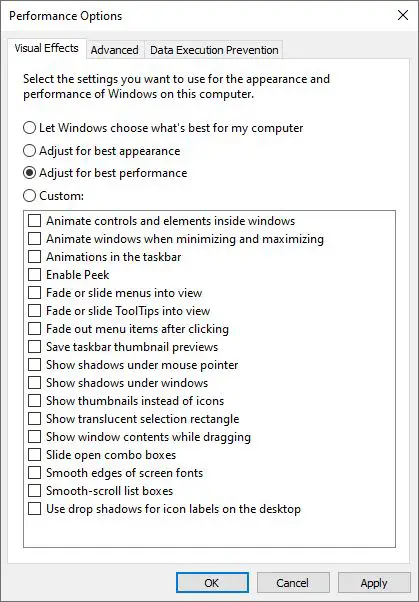
仮想メモリを調整する
前に説明したように、ハードディスク領域を使用し、仮想メモリのページファイルとして使用すると、それを増やして安定したパフォーマンスを維持することができます。
- スタートメニューでコントロールパネルを検索して開きます。
- 右上の[カテゴリ]ビューを[小さなアイコン]に切り替え(必要な場合)、[システム]を選択します。
- 左側の[システムの詳細設定]をクリックすると、新しいウィンドウが開きます。
- ここで、[詳細設定]タブの[パフォーマンス]の下にある[設定]をクリックします。
- 再度「詳細」タブに切り替え、「変更」ボタンをクリックしてください。
これで、メインドライブのページファイルサイズが表示されます。ほとんどの場合、選択済み「 自動管理」ボックスに入れて、Windowsに処理させます。ただし、このオプションのチェックを外して、「 初期サイズ」 和 " 最大サイズ」設定 より高い値です。
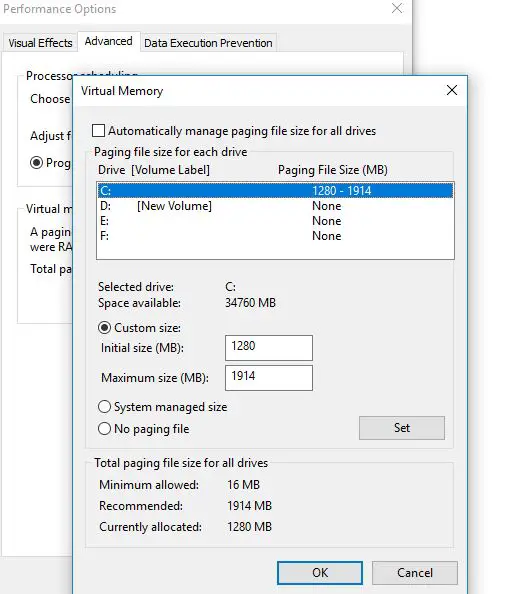
より多くのメモリをインストールします
RAMが非常に少ない場合、または一度により多くのプログラムを実行したい場合、実際にはそれを解決する方法はありません。コンピュータにRAMを追加する必要があります。価格は安くはありませんが、コンピュータにこれまで多くの機能がない場合は、RAMを追加するとパフォーマンスが大幅に向上します。デスクトップでは、これは非常に簡単なアップグレードです。ただし、ラップトップのスペースが限られているため、実現が困難または不可能な場合もあります。また、システムと互換性のあるRAMを購入する必要があります。専門家に相談することをお勧めします。
![[OK]をテックマスターズ](https://oktechmasters.org/wp-content/uploads/2022/05/Ok-Tech-Masters-Logo-1.png)
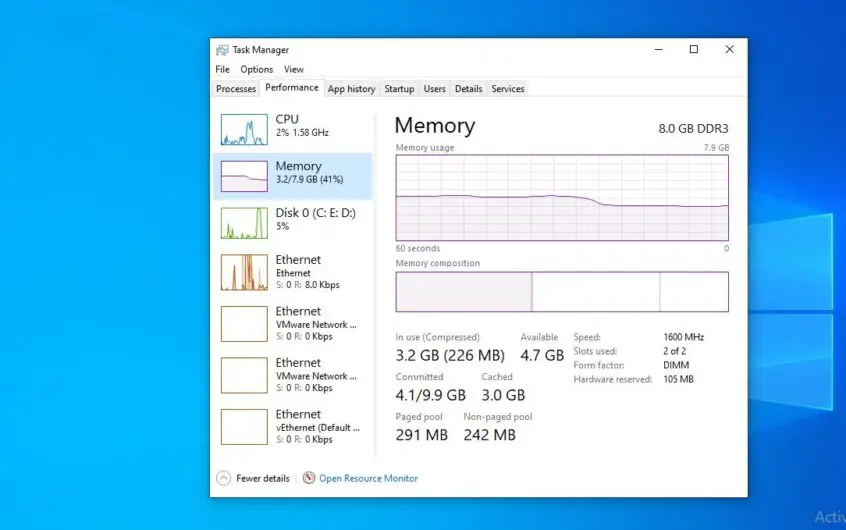
![[修正]MicrosoftStoreがアプリやゲームをダウンロードできない](https://oktechmasters.org/wp-content/uploads/2022/03/30606-Fix-Cant-Download-from-Microsoft-Store.jpg)
![[修正済み] Microsoft Store でアプリをダウンロードしてインストールできない](https://oktechmasters.org/wp-content/uploads/2022/03/30555-Fix-Microsoft-Store-Not-Installing-Apps.jpg)

